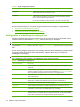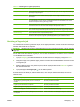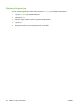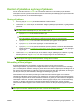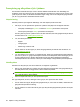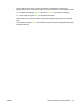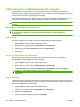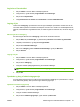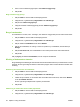HP CM8060 / CM8050 Color MFP with Edgeline Technology User Guide
Angivelse af farvekvalitet
1. Klik på Udskriv i menuen Filer i softwareprogrammet.
2. Vælg driveren, og klik derefter på Egenskaber eller Indstillinger.
3. Klik på fanen Papir/kvalitet.
4. Vælg Professionel eller Kontor for Farvekvalitet i området Udskriftskvalitet.
Lagring af job
Under fanen Joblagring i printerdriveren kan du lagre udskriftsjob på enheden. Derefter kan du når
som helst udskrive jobbet fra enhedens kontrolpanel. Du kan f.eks. overføre en medarbejderformular,
kalender, timeseddel eller regnskabsformular, så andre brugere kan udskrive den, når de har brug for
den.
Aktivering af fanen Joblagring
Du skal muligvis aktivere fanen Joblagring, inden du kan anvende funktionen.
1. Klik på Start, klik på Indstillinger, og klik derefter på Printere eller Printere og faxenheder.
2. Højreklik på driverikonet, og vælg derefter Egenskaber.
3. Klik på fanen Enhedsindstillinger.
4. Klik ud for Joblagring under Installerbart ekstraudstyr, og klik på Aktiveret.
5. Klik på Anvend.
Lagring af et job
1. Klik på Udskriv i menuen Filer i softwareprogrammet.
2. Vælg driveren, og klik derefter på Egenskaber eller Indstillinger.
3. Klik på fanen Joblagring.
4. Vælg den ønskede joblagringstilstand og de ønskede indstillinger.
BEMÆRK: I tekstfeltet øverst under fanen Joblagring beskrives hver indstilling, når du vælger
den.
5. Klik på OK.
Oprettelse og brug af udskrivningsgenveje
Anvend udskrivningsgenveje til at udskrive job med bestemte indstillinger for printerdriveren. Vælg en
af de definerede genveje, eller opret dine egne udskrivningsgenveje.
Oprettelse af udskrivningsgenveje
1. Klik på Udskriv i menuen Filer i softwareprogrammet.
2. Vælg driveren, og klik derefter på Egenskaber eller Indstillinger.
3. Vælg de ønskede udskriftsindstillinger.
4. Klik på fanen Udskrivningsgenveje, og klik derefter på Gem som.
DAWW Udskrivning fra en Windows-baseret computer 51